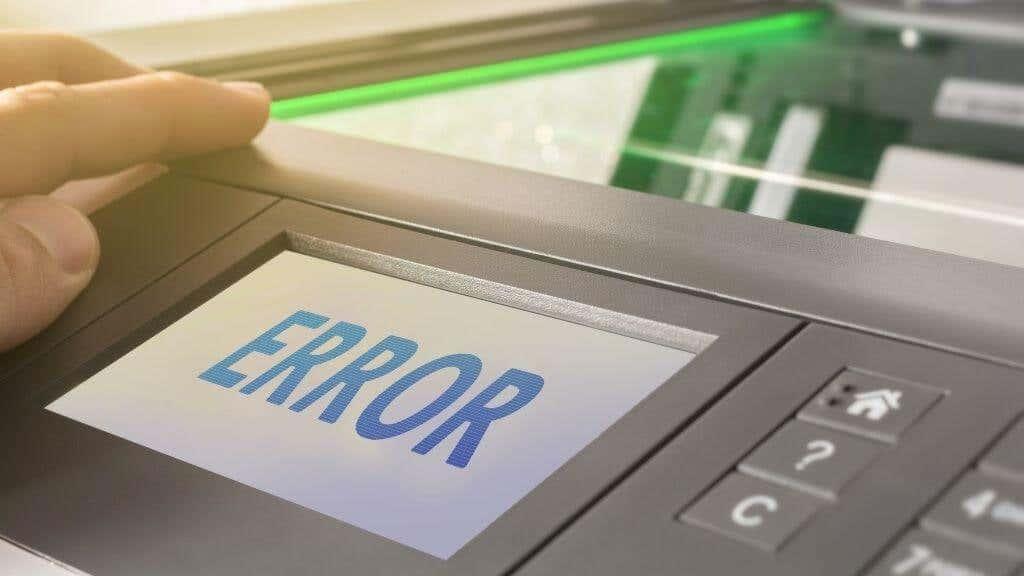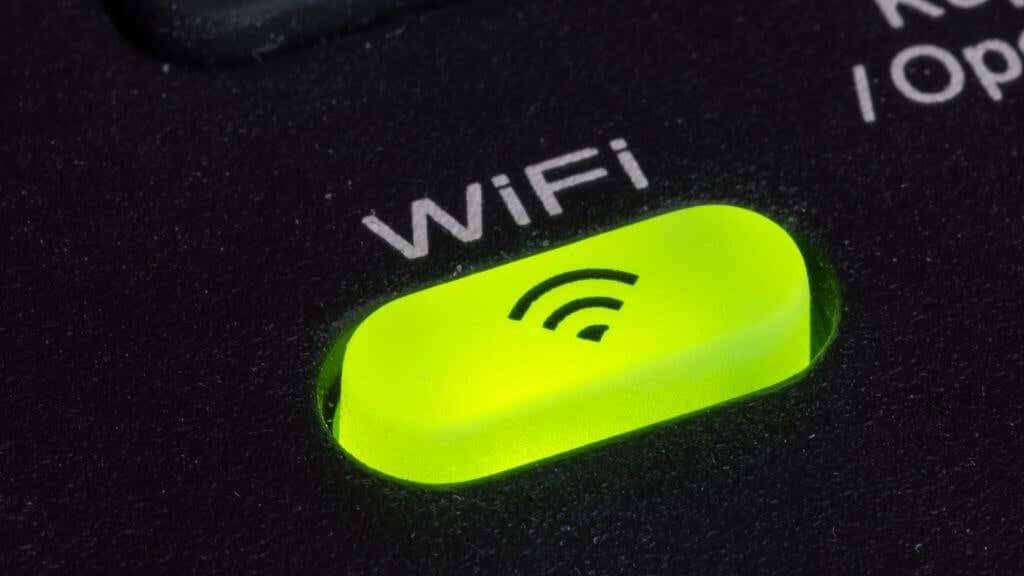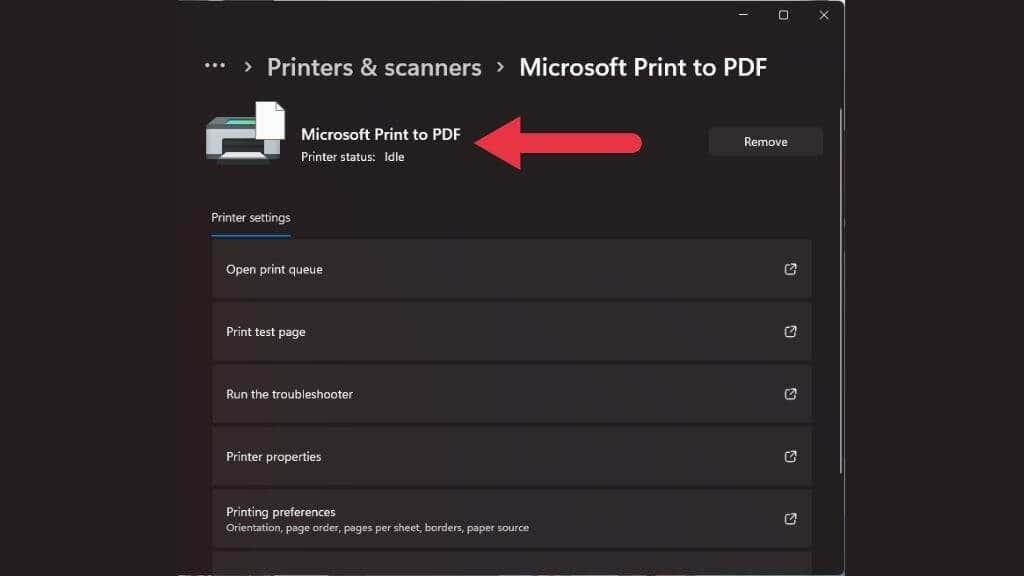A pesar de que se lle promete un futuro sen papel, hai moitas posibilidades de que aínda teñas que imprimir cousas de cando en vez. Aínda que as impresoras de hoxe son mellores que as dos anos 90 ou 2000, aínda non se senten tan intelixentes ou fiables como outros dispositivos modernos. Os seguintes son algúns dos problemas de impresora máis comúns que atoparás, e a maioría destes pódense solucionar sen demasiados problemas.
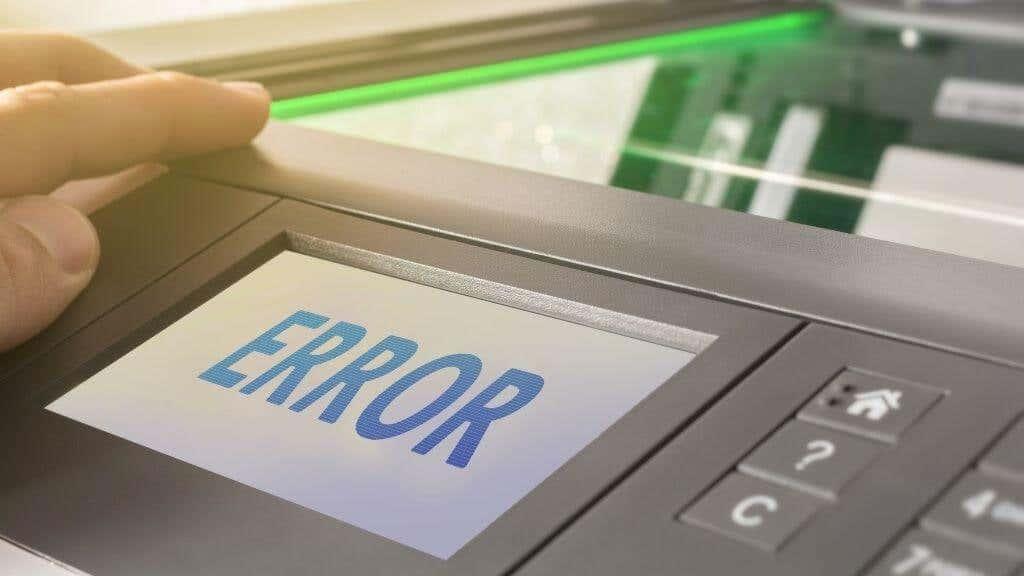
1. A impresora está fóra de liña
Nalgún momento, presionará o botón de impresión e recibirá unha mensaxe de que a impresora non está dispoñible nin conectada. Asumindo que a impresora estaba configurada e funcionando antes, podes probar varias cousas:
- Comprobe que a impresora está acesa e indica que está lista, sen que se mostren erros.
- Asegúrate de que a conexión ( USB , Wi-Fi ou Bluetooth) estea funcionando.
- Proba a imprimir desde outro ordenador, se é posible, para determinar se o problema é o ordenador ou a impresora.
- Reinicia tanto a impresora como o dispositivo desde o que estás tentando imprimir.
- Desinstale e despois reinstale o software e os controladores da impresora.
Na maioría dos casos, o reinicio de todos os dispositivos implicados na solicitude de impresión solucionarao.
2. A impresión Wi-Fi é lenta
As impresoras Wi-Fi compartidas son moi populares hoxe en día, xa que significa que só necesitas unha impresora na casa. Non obstante, se o sinal Wi-Fi está a ter problemas, podes chegar a unha situación na que a túa impresora Wi-Fi tarda moito en comezar ou mesmo fai unha pausa durante a impresión mentres espera a que se enche de novo o búfer.
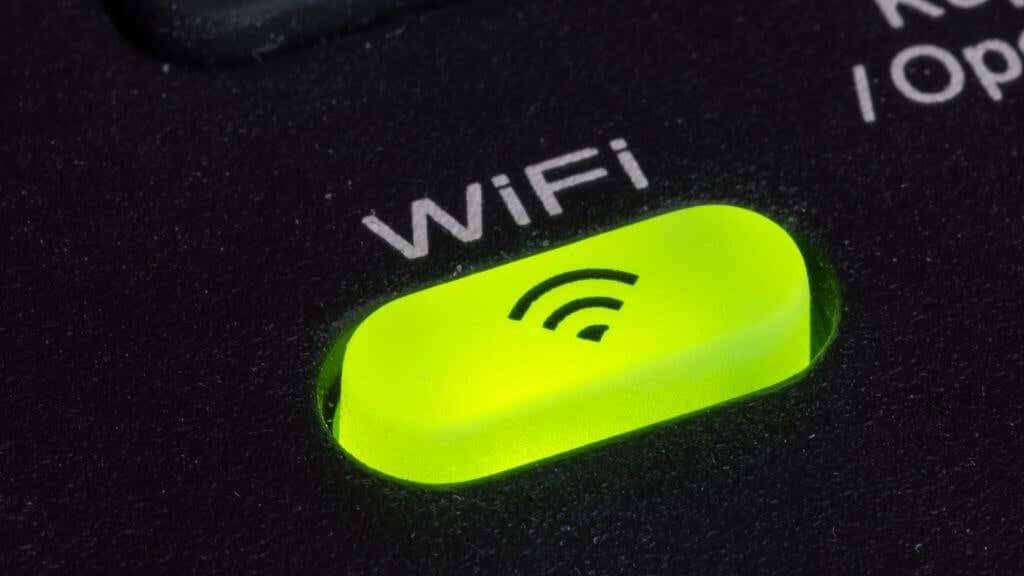
Os problemas de sinal wifi nunha impresora non son diferentes dos outros dispositivos, así que consulta 10 formas de aumentar un sinal de wifi débil para obter consellos. Tamén deberías botar unha ollada a Como solucionar problemas de impresoras Wi-Fi (sen fíos) .
3. Atascos de papel "pantasma".
"Ghost jamming", por desgraza, non é unha especie de xénero musical espeluznante. En cambio, ocorre cando unha impresora informa que ten un atasco de papel, pero despois de investigar, non podes atopar un.
Aínda que un técnico pode solucionar algunhas causas de atasco de pantasmas, a razón máis común son pequenos anacos de papel ou outros restos atrapados entre os rolos.

Abre a impresora segundo o manual e comprobe que non hai nada nos rolos de impresión que poidas perder. Se é posible, proba a rodar suavemente os rolos de papel para ver se se moven libremente ou se cae algo.
Apague e acende de novo a impresora ou comprobe se un restablecemento de fábrica axuda se a impresora ten a función. Un "restablecemento de fábrica" estándar da impresora normalmente implica tirar do cable de alimentación durante 30 segundos e poñelo de novo.
4. Texto mal aliñado ou de aspecto estraño
Este é un problema específico das impresoras de inxección de tinta. Moitas impresoras de inxección de tinta modernas non teñen cabezales de impresión permanentes. Pola contra, cada vez que pon cartuchos novos, tamén está a substituír os cabezales de impresión. Aínda que isto significa que sempre comezas con boquillas limpas, tamén significa que debes calibrar os cabezales de impresión.
Comprobe a súa utilidade de impresora para ver unha función de aliñamento da cabeza. Algunhas impresoras poden facelo automaticamente, mentres que outras imprimirán un gráfico e despois farán que elixas a configuración de aliñamento do texto que mellor se ve. Aínda que fixeches o aliñamento cando se inseriu por primeira vez os cartuchos actuais, é posible que se aliñaran mal co paso do tempo, polo que paga a pena botalo.
5. A impresora di que os cartuchos novos están baleiros
Cando coloque cartuchos novos na súa impresora, adoita detectar automaticamente que fixo isto e restablece o contador de tinta. Isto é especialmente certo se instala cartuchos novos usando o software de utilidade da impresora. Diferentes impresoras poden usar diferentes formas específicas de medir o uso de tinta ou detectar o seu nivel, pero se a súa impresora di de súpeto que os seus depósitos están baleiros cando sabe que non o están, comeza tirando do cable de alimentación para fóra, espera 30 segundos e despois xira o impresora de novo.

Alternativamente, comprobe o software de utilidade da súa impresora para ver se non hai unha anulación manual.
6.As impresións son manchadas, húmidas ou só feas
Asumindo que non está a usar cartuchos de tinta e cabezales de impresión de terceiros, obter impresións con raias ou molladas é normalmente un sinal de que non está a usar o papel axeitado para o modo de impresión que seleccionou. Por exemplo, se a impresora pensa que estás a usar papel fotográfico, pero tes na bandexa un papel normal para fotocopiadora, usará a cantidade incorrecta de tinta e creará un desastre.
A resposta é, por suposto, asegurarse de que o tipo de papel e a configuración de impresión coincidan.
7. As cores de impresión parecen diferentes ás que aparecen na pantalla
A ciencia da cor é complicada e conseguir que a túa impresión pareza á vista previa na túa pantalla é moito máis complexa do que poderías supoñer. Os editores de impresión profesionais usan pantallas especialmente calibradas e precisas na cor, axustadas para que coincidan co mesmo espazo de cor que as súas impresoras. Isto garante que o que o deseñador ve na pantalla terá o mesmo aspecto que a impresión final.

Conseguir unha impresión en cor que coincida coa vista previa en pantalla non é un obxectivo realista para a maioría dos usuarios domésticos. Non obstante, podes tentar conseguir un partido máis próximo. Primeiro de todo, tenta ver o traballo nun dispositivo ou pantalla que estea calibrado de fábrica. A pantalla debería reproducir preferiblemente ao redor do 99 % do espazo de cor sRGB. Tamén pode querer facer unha calibración manual para axustar aínda máis a súa pantalla ou recuperala aos predeterminados de fábrica precisos.
8. Cando imprimes, non pasa nada ou ábrese un diálogo de gardar PDF
Este pode coller a moita xente desprevenida, pero obter un PDF dixital da túa impresión en lugar dunha copia en papel ocorre por unha razón parva, e é fácil de solucionar.
Todo depende da existencia de impresoras virtuais. Para o teu sistema operativo, parecen unha impresora real. En Windows, hai unha impresora virtual chamada "Microsoft Print to PDF" e hai moitas posibilidades de que enviou a solicitude de impresión a esa impresora en lugar da real.
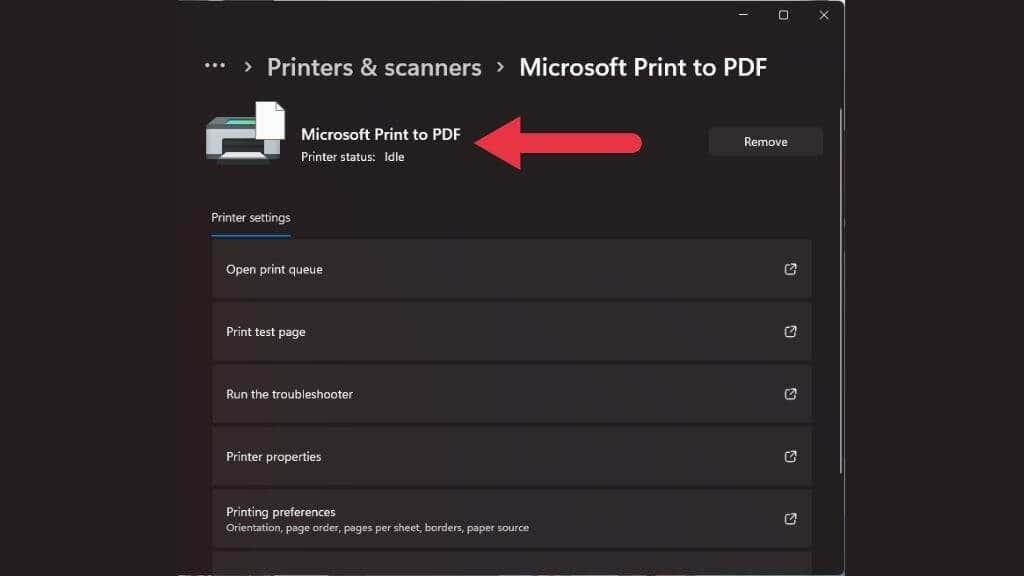
Comprobe dúas veces que escolleu a impresora correcta na xanela de vista previa de impresión. Quizais ocorrese que a túa impresora real quedou sen conexión por algún motivo e que a seguinte "impresora" dispoñible se movese á parte superior da cola, que resultou ser unha virtual.
9. A calidade de impresión non é o que esperabas
Se a túa impresión se parece máis a Ecce Mono que a Ecce Homo , o motivo máis probable é que a configuración da calidade de impresión foi modificada pola última persoa que utilizou a impresora e esqueceches verificalas antes de iniciar a impresión.
10. Atascos de papel constantes
Se parece que tes atascos de papel cada segunda ou terceira páxina, o principal culpable é o papel que estás a usar. Se usas papel de mala calidade, grosor ou textura incorrectos, aumentas as posibilidades de que cause problemas.

Comprobe dúas veces que o papel que está a usar é o que o fabricante da impresora dita para a calidade e o tipo.
Non cargue demasiado papel na bandexa do alimentador; asegúrese de que as follas de papel estean ben aliñadas antes de colocalas na bandexa. Tamén pode querer ventilar o paquete de papel antes de colocalo para asegurarse de que ningunha das páxinas estea pegada.